Se você gosta dos papeis de parede que o Bing exibe em sistemas Windows, veja como instalar o Bing Wallpapers no Ubuntu e derivados.
O aplicativo Bing Wallpapers praticamente traz para o Linux o recurso “Imagem do Dia” do Bing, uma funcionalidade que apresenta belíssimos papéis de parede no desktop do usuário, mas que só está disponível no Windows.
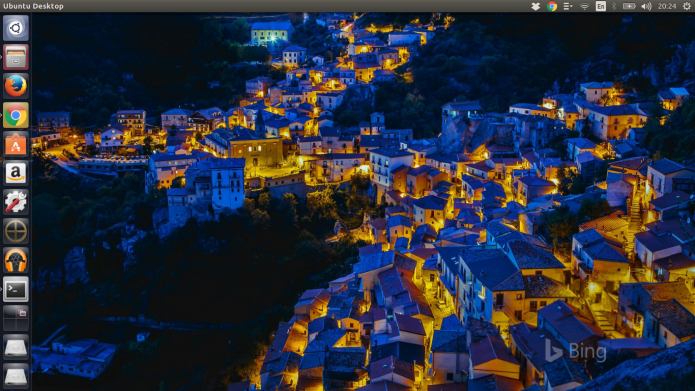
O aplicativo em si é bastante simples. Você pode manualmente verificar/atualizar quando um novo papel de parede está disponível ou pode simplesmente reiniciar o sistema e encontrar mais recente “imagem em destaque” do Bing como seu papel de parede.
Por padrão, o aplicativo irá verificar se há novos papéis de parede a cada 3 horas.
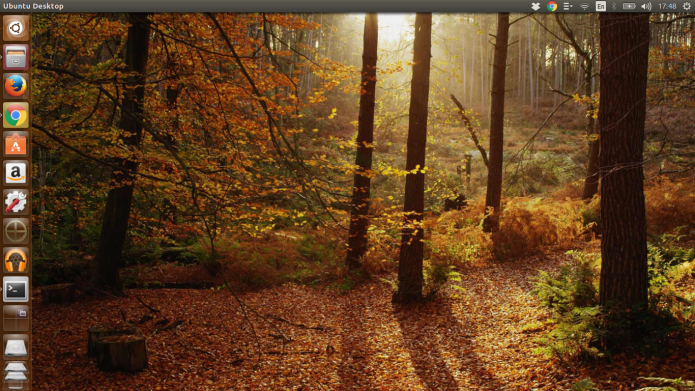
Como instalar o Bing Wallpapers no Ubuntu e seus derivados
Para instalar o Bing Wallpapers no Ubuntu e ainda poder receber automaticamente as futuras atualizações dele, você deve fazer o seguinte:
Passo 1. Abra um terminal (no Unity use as teclas CTRL + ALT + T);
Passo 2. Se ainda não tiver, adicione o repositório do programa com este comando ou use esse tutorial;
sudo add-apt-repository ppa:whizzzkid/bingwallpaperPasso 3. Atualize o gerenciador de pacotes com o comando:
sudo apt-get updatePasso 4. Agora use o comando abaixo para instalar o programa;
sudo apt-get install bingwallpaperComo instalar o Bing Wallpapers manualmente ou em outras distros (atualmente o mais recomendável)
Para aqueles que não conseguiram instalar com o procedimento acima, não querem adicionar o repositório ou querem tentar instalar em outra distribuição baseada em Debian, você pode pegar o arquivo DEB do programa na página de download do repositório e instalar ele manualmente (clicando duas vezes nele).
Ou, faça o seguinte:
Passo 1. Abra um terminal;
Passo 2. Use o comando abaixo para baixar o programa. Se o link estiver desatualizado, acesse essa página, baixe a última versão e salve-o com o nome bingwallpaper.deb:
wget https://launchpad.net/~whizzzkid/+archive/ubuntu/bingwallpaper/+files/bingwallpaper_0.5-0~20~ubuntu17.10.1_all.deb -O bingwallpaper.debPasso 3. Agora instale o programa com os comandos abaixo:
sudo dpkg -i bingwallpaper.debsudo apt-get install -fPasso 4. Se preferir, use o comando abaixo para instalar o programa;
sudo apt install ./bingwallpaper.debPasso 5. Depois, se precisar desinstalar o programa, use esse comando:
sudo apt-get remove bingwallpaper*Mas lembre-se! Ao optar por esse tipo de instalação, você não receberá nenhuma atualização do programa.
Pronto! Agora, quando quiser iniciar o programa, digite bingwallpaper & em um terminal, seguido da tecla TAB).
Ou simplesmente reinicie o sistema, e no próximo login, ele já estará mudando o papel de parede.
E se tiver alguma dificuldade com a inicialização do programa no Ubuntu, consulte esse tutorial:
Como gerenciar a inicialização de aplicativos no Ubuntu
Desinstalando o Bing Wallpapers no Ubuntu e derivados
Para desinstalar o Bing Wallpapers no Ubuntu e derivados, faça o seguinte:
Passo 1. Abra um terminal;
Passo 2. Desinstale o programa, usando os comandos abaixo;
sudo add-apt-repository ppa:whizzzkid/bingwallpaper -r -ysudo apt-get remove bingwallpaper --auto-removeO que está sendo falado no blog
- Como instalar o servidor Ace of Spades piqueserver no Linux via Snap
- Google Pixel 9a tem problema discreto na câmera de selfie e solução temporária
- Google prepara redesign do Quick Share com referências ao Material 3
- Motorola Razr 2025 com Perplexity: A Nova Era dos Assistentes Virtuais
- Como instalar o leitor de e-book Foliate no Linux via Flatpak